Použití nových efektů aplikace iMessage (jako neviditelného inkoustu)

Nový iMessage pro iOS 10 je zablokován novými funkcemi, včetně speciálních efektů pro vaše zprávy. Pojďme se podívat na to, kde najdete speciální efekty a jak je aplikovat.
Speciální efekty pro každého (Na iOS 10 To je)
iOS 10 dostalo mnoho nových funkcí a aktualizací, ale iMessage určitě získal největší opravu. Mezi mnoha změnami, včetně zavedení ekosystému založeného na aplikacích, bylo zavedení speciálních efektů pro vaše zprávy.
Tyto zprávy jsou rozděleny do dvou kategorií "bubble" a "screen". Mohli byste tvrdit, že zde existuje další široký rozdíl mezi "užitečným" a "hloupým" ... ale my vám dovolíme, aby jste to udělali sami.
Než se ponoříme do místa, kde je najít a jak je používat, je tu jedna velká věc stojí za zmínku, že je přesně tak, jak byste předpokládali: nefungují, když posíláte zprávu někomu, kdo není na iOS 10.
SOUVISEJÍCÍ: Jak opravit iMessage Nezobrazovat efekty zpráv v systému iOS 10
Namísto toho, aby se dostalo jakéhokoli skvělého efektu, které by mělo být spuštěno se zprávou, příjemce jednoduše dostane svou prostou starou textovou zprávu s oddělovacím doprovodem, který jim říká, jaký chladný speciální efekt nemohli vidět. Místo "VÍCE LASERŮ!" A speciálních efektů, které otřásají po celé obrazovce, jsou nudné staré "VÍCE LASERŮ! (poslané s lasery) "v prostém textu. Pokud chcete, aby někdo měl párty iMessage, raději doporučte všem svým přátelům, aby se aktualizovali na iOS 10.
Pokud se s novým efektem iMessage vyskytne jakýkoli problém, a vy a váš příjemce používáte systém iOS 10, ujistěte se, že zde naleznete naše příručky pro řešení problémů.
Kde najít speciální efekty: Podívejte se na šipku
Pokud nevíte, kde hledat, nové speciální efekty v iMessage jsou docela dobře skryty. Otevřete nebo vytvořte novou zprávu v aplikaci iMessage (nejlépe pro tolerantního dobrovolníka, který má iOS 10 nainstalovaný). Zadejte zkušební zprávu a pak se podívejte na ikonu odesílání, kruhově modrou ikonu s bílou šipkou ve středu umístěném na pravé straně textového pole.

Stiskněte a podržte modrou ikonu na chvíli (pokud stačí klepnout na něj a poté poslat zprávu bez zvláštních efektů). Otevře se nabídka speciálních efektů. Podívejme se nyní na jednotlivé speciální efekty
Bubble Effects: Chat Bubbles On Steroids
První panel výběru speciálních efektů je zaměřen na efekty "Bubble", jak vidíte na štítku nahoře obrazovky. Bubble efekty, jak jste si mohli uvědomit, jsou speciální efekty aplikované na chatové bubliny v aplikaci iMessage včetně příloh obrázků.
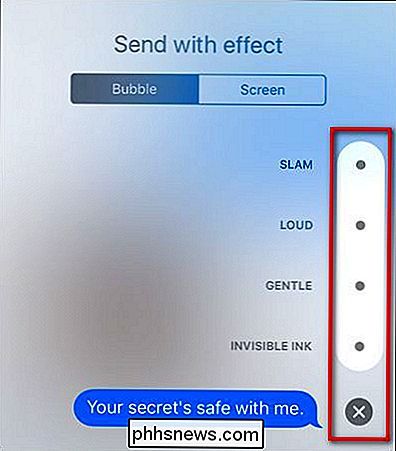
Účinky jsou, jak je uvedeno výše: "Slam", "Loud", "Gentle" a "Invisible Inkoust". Chcete-li získat okamžitý náhled na to, jak bude vypadat vaše příjemce, můžete klepnout na malý okruh vedle všech položek. Nebojte se, zpráva se nebude odesílat, dokud se nepotvrdíte potvrzením stisknutím modré ikony odesílání. Nechcete efekt? Klepněte na tlačítko "X".
Prvním třech je to, co považujeme za divadelní vzkvétání. Ale poslední - Neviditelný inkoust - je skutečně praktický. Slam způsobí, že vaše zpráva se objeví, jako by se zabouchla na obrazovku. Hlasitý zpravodaj vyskočí z obrazovky a pak se uklidní zpět na místo (jako by se vám líbilo i karikatura). Jemný začátek zprávy zlehka zvětšený a pak jej posílá unášení, dobře, jemně zpět do své standardní velikosti. Jak můžete vyčíst z popisu, jsou v přírodě velmi vzrušující.
Neviditelný inkoust je však náš oblíbený bublinkový efekt. Pokud jste někdy chtěli poslat zprávu nebo fotografii někoho a nechat ho vidět pouze tehdy, pokud se mu to podaří odhalit (oproti otevření iMessage na konferenční tabulce v práci a náhodnému odhalení nevhodné zprávy nebo fotografie) , to je zvláštní efekt pro vás. Zde můžete vidět obraz zakrytý účinkem Neviditelný inkoust.
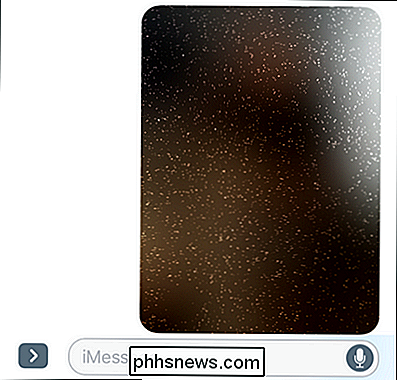
Jaký skandální obraz nás čeká?
A tady to vidíte, když vy nebo příjemce přejedete prstem přes zakrytý obraz.
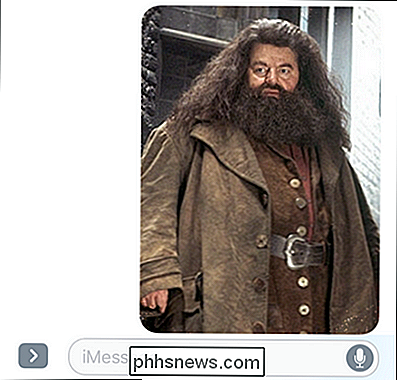
Objeví se divoký Hagrid!
Po několika okamžicích se vrátí do zastřeného Stát. Pokud se zpráva objeví, když je telefon zamknut (a je zobrazen prostřednictvím upozornění) nebo je-li iMessage jednoduše otevřen, zpráva se nezobrazí a bude jednoduše označena jako "(Odesláno s neviditelným inkoustem)",
POZNÁMKA: V náhledu efektů se zobrazí pouze poslední položka v dané zprávě. To znamená, že pokud připojíte fotku a poté přidáte titulku zprávy, zobrazí se v náhledu Neviditelného inkoustu pouze popisky zpráv, ale nemusíte se obávat, účinek se použije na celou zprávu včetně fotografie.
Obrazovka Efekty: Připravte laserové kanóny
Pokud jste vyskúšali bublinkové efekty a zívly, už chtějí, aby se vám podařilo poslat zprávu přátelům, máte štěstí. Jednoduše přejděte do nabídky efektů pomocí dlouhé ikony a znovu vyberte záložku "Screen" umístěnou vedle záložky "Bubble" a jste v podnikání.
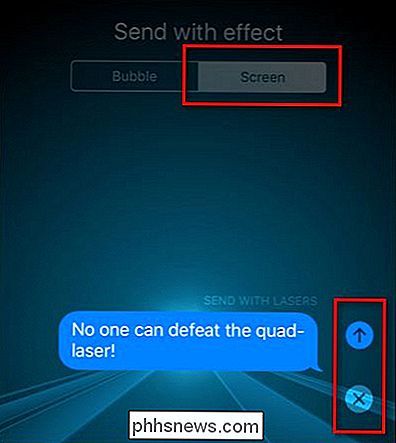
Stejně jako v předchozí části klepněte na ikonu modré šipky potvrdí požadovaný efekt a pošle zprávu, X odstraní efekt a vrátí vás do hlavního rozhraní iMessage. Účinky na obrazovce jsou přístupné posunutím doleva a doprava a v současné době jsou: "Balóny", "Konfety", "Lasery", "Ohňostroje" a "Střelecké hvězdy", jak je vidět níže. Pokud se konkrétní náhled animace dokončí a chcete ji znovu sledovat, klepněte na libovolné místo na obrazovce, které není stávajícím prvkem rozhraní (jako je ikona odesílání) a přehraje se.
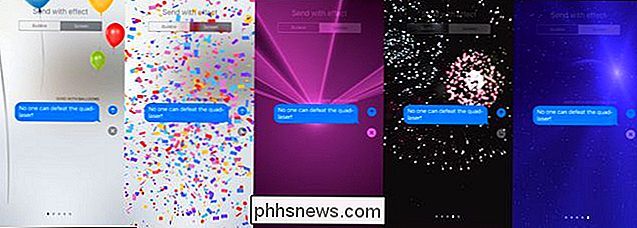
Na rozdíl od efektů bubliny (které se liší mezi automatickými efekty jako Slam a interaktivní efekty jako Neviditelný inkoust), efekty obrazovky se automaticky vypnou. Příjemce uvidí totéž (fotografování hvězd, ohňostrojů, všeho, co vyberete), když obdrží (nebo otevře) zprávu. Bohužel je to jedna výstava - bez ohledu na to, jak moc milujete lasery, nemůžete znovu poklepat na zprávu nebo něco takového a vidět animaci, která byla původně odeslána s přehráním zprávy.
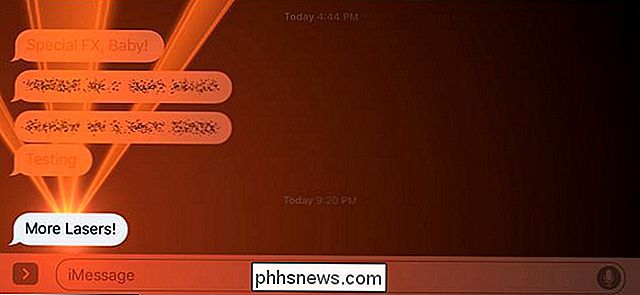
Doufejme, že budeme vidět brzy více efektů obrazovky, a to buď od společnosti Apple nebo z nového úložiště aplikací iMessage. Těšíme se na Lasery II, Lasery III, Více laserů a Ultimate Laser Blast, mimo jiné, samozřejmě.
To je vše, co je k tomu. Kdo potřebuje nudné zprávy, když můžete posílat zprávy plášť a styl dýky, nebo laserové hroty?

Zde je rozdíly v systému Windows 10 pro uživatele Windows 8
Systém Windows 10 není pro uživatele systému Windows 7 jen velkou změnou. Došlo k zásadním změnám ve filozofii od Windows 8. Dotykové rozhraní systému Windows 10 je nyní velmi odlišné a více integrované s pracovní plochou. Ať už používáte systém Windows 8 na stolním počítači, tabletu nebo na počítači Zařízení "dva v jednom" najdete mnoho změn.

Jak povolit HomeKit na termostatu Ecobee
Při prvním nastavení inteligentního termostatu Ecobee není systém HomeKit společnosti Apple automaticky aktivován. Pokud však máte iPhone a chtěli byste Siri ovládat svůj termostat - nebo jej integrovat s jinými produkty HomeKit - zde je jak povolit HomeKit na termostatu Ecobee Ecobee4 a Ecobee3 Lite podporují HomeKit, ale máte ručně ji povolte, pokud chcete pracovat s termostatem.



